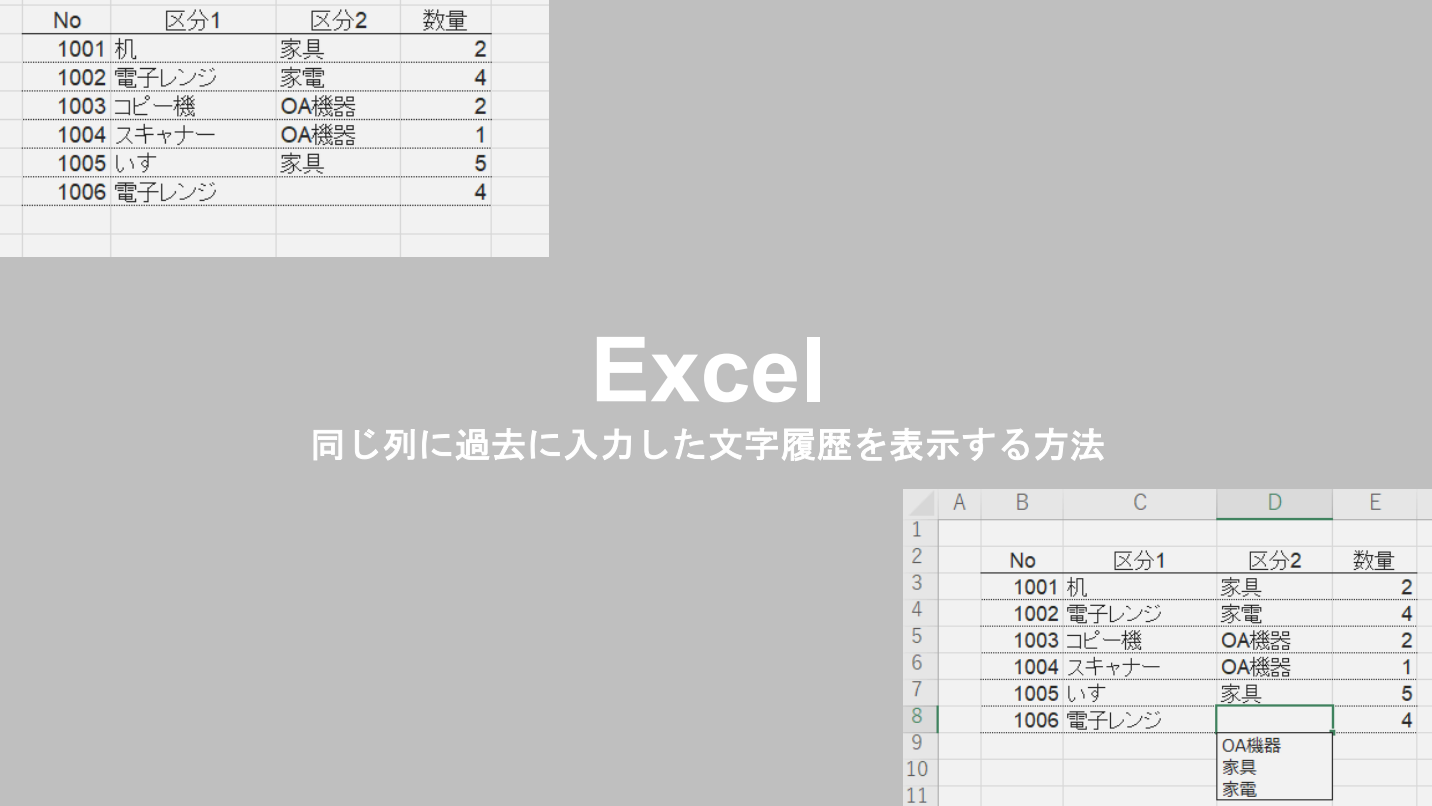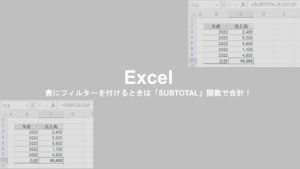目次
Excelで同じ列に過去に入力した文字を再度入力するとき
Excelで同じ列に過去に入力した文字をもう一度入力するとき、コピペや再タイプしていませんか?
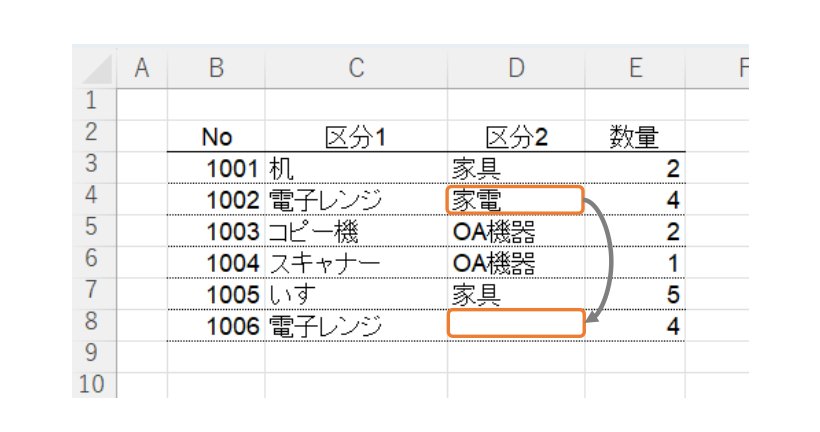
この方法だと、
・長い文字列だと入力するのに時間がかかる
・タイプミスが起きやすい
・コピペは時間がかかる
など、ちょっと不便です。
そこで、同じ列に過去に入力した文字をプルダウンで表示させるショートカットキーをご紹介します。
Excelで同じ列に過去に入力した文字をプルダウン表示する方法
同じ列の入力履歴を表示するショートカットキーはこれです。
「Alt」 + 「↓」
今回は、電子レンジの区分2に「家電」と入力したい場合を見ていきましょう。
区分2にの列は過去に「家電」という文字が入力されています。
まず、入力したいセルを選択しましょう。
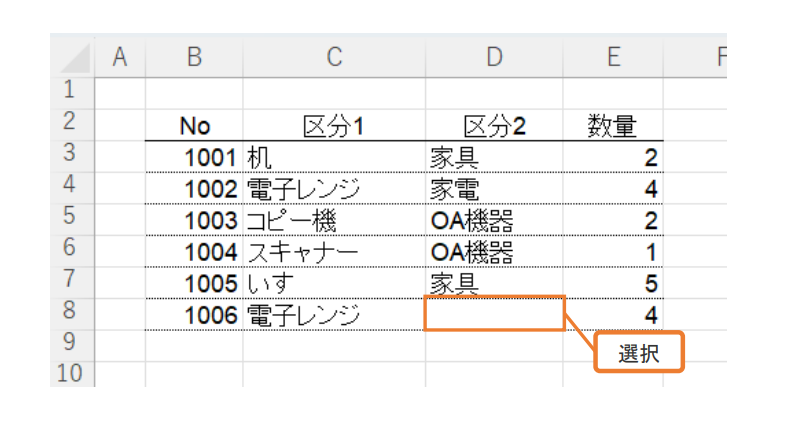
次に、「Alt」+「↓」を押しましょう。
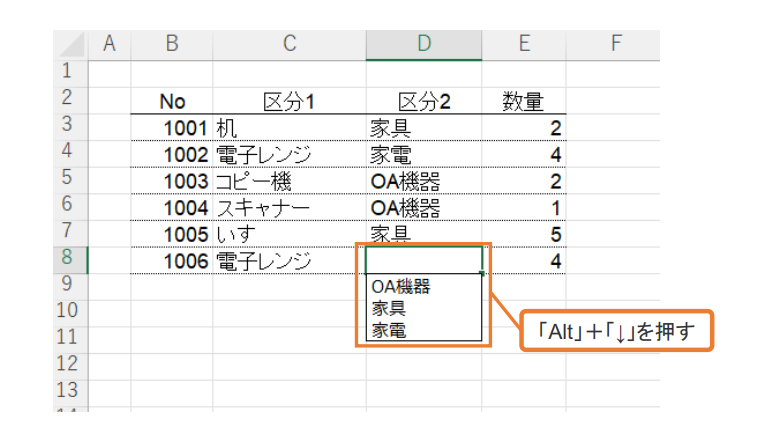
「区分2」の列に過去に入力した文字の入力履歴が、プルダウンで表示されました。
この機能は、長い文字列をもう一度入力するときなどにとても便利です。
ぜひご参考にしてみてください。